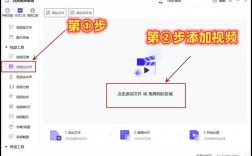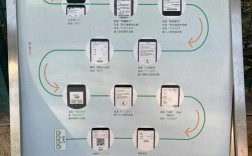在打印PPT讲义时,有时不希望显示日期,这可以通过一些简单的步骤来实现,以下将详细介绍如何在PowerPoint中去掉打印日期:
方法一:通过讲义母版删除日期
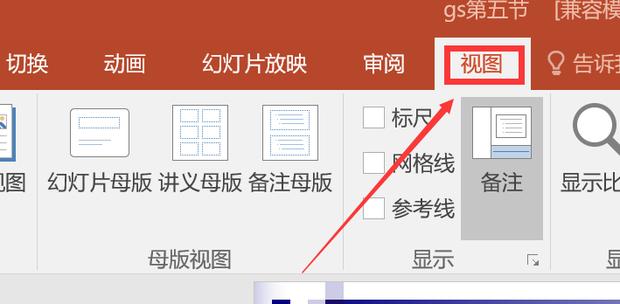
1、打开PPT文件:需要打开你想要打印的PPT文件。
2、进入讲义母版:点击工具栏中的【视图】按钮,然后选择【讲义母版】。
3、找到并删除日期:在讲义母版视图中,你会在页面的右上角看到日期,手动选中这个日期并将其删除。
4、保存修改:删除日期后,点击【保存】按钮以确保修改被保存。
5、查看打印预览:返回到打印预览界面,确认日期已经被成功移除。
方法二:通过页眉/页脚设置删除日期
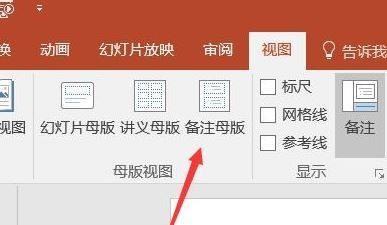
1、打开PPT文件:同样,先打开你的PPT文件。
2、进入打印设置:点击【文件】菜单,然后选择【打印】。
3、访问页面设置:在打印设置中,找到并点击【页面设置】或类似的选项。
4、修改页眉/页脚设置:在页面设置中,找到页眉/页脚部分,取消选中日期选项。
5、确认修改并预览:完成设置后,返回打印预览界面,检查日期是否已被移除。
注意事项
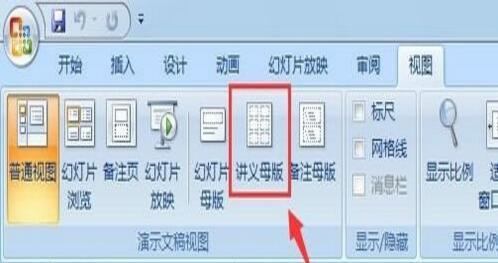
每次操作只能对当前PPT文件有效,如果需要在其他文件中也去掉日期,需要重复上述步骤。
通过以上两种方法,可以轻松地在PPT打印讲义中去掉日期,这些步骤简单明了,适用于大多数版本的Microsoft PowerPoint,如果在操作过程中遇到任何问题,可以查阅相关帮助文档或在线资源以获取更多帮助。